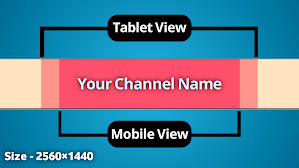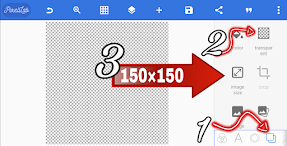নতুন ইউটিউব চ্যানেল কাস্টমাইজড করার নিয়ম
ইউটিউব চ্যানেল কাস্টমাইজড কি এবং কিভাবে ইউটিউব চ্যানেলকে সঠিক ভাবে কাস্টমাইজড করবেন তারিই ধারাবাহিকতায় আজকের এই আর্টিকেল, আশাকরি এই পোষ্টের মাধ্যমে আপনি আপনার YouTube Channel Customize করতে সক্ষম হবেন।
কাস্টমাইজড কি?
প্রথমে জেনে নিবো কাস্টমাইজড শব্দের অর্থ কি।
Costomize অর্থ হল,কোন জিনিসকে নির্দিষ্ট কোন ব্যাক্তি দ্বারা প্রয়োজনীয় অনুযায়ী তৈরি করা বা সাজিয়ে গুছিয়ে নেওয়া।
সহজ ভাবে এর অর্থ দাড়াচ্ছে, ধরুন আপনি একটি নতুন Android Mobile কিনলেন। ফোনটি কেনার পর আপন শখ ও চাহিদা অনুযায়ী ব্যবহার করতে অনেক কিছুই প্রয়োজন পড়বে যেমন,ওয়াল পেপার কেমন টাইপের দিবেন,কি কি এপ্স দরকার, ইমেইল এড,বিভিন্ন এপ্স আপডেট ,আদারস ভিডিও প্লেয়ার ইনস্টল ইত্যাদি। হ্যাঁ এই, কাজগুলোর মাধ্যমে ফোনটি যখন আপনি ব্যবহার যোগ্য হিসাবে গড়ে তুলছেন তখনই ওই কাজকে কাস্টমাইজড করা বোঝাচ্ছে।
এখন অনেকের মনে প্রশ্ন এসে ঘুরপাক খাচ্ছে তাহলে, ইউটিউব চ্যানেল কাস্টমাইজড কি!
সহজ ভাবে বলতে, একটি চ্যানেলকে সঠিক ও সুন্দর ভাবে সাজিয়ে নেওয়া এবং ভিডিও আপলোডের যোগ্য অনুযায়ী গড়ে তোলাকে কাস্টমাইজড বলতে পারেন।
একটি চ্যানেল কাস্টমাইজের মাধ্যমে চ্যানেলটি প্রফেশনাল একটি ইউটিউব চ্যানেলের রুপ নেয় তাই কাস্টমাইজের গুরুত্ব অপরিসিম।
একজন কন্টেন্ট ক্রিয়েটরের কাছে একটি ইউটিউব চ্যানেল অত্যন্ত গুরুত্বপূর্ণ। আর তার চেয়ে বেশি গুরুত্বপূর্ণ হল চ্যানেলটি সঠিক ও সুন্দর ভাবে কাস্টমাইজড করা। অনেকই আছেন যারা অনেক দিন ধরে ইউটিউবে ভিডিও পাব্লিস করে যাচ্ছেন অথচ চ্যানেলটা সঠিক ভাবে কাস্টমাইজড করা নেই। যার ফলে সফল হতে পারছেন না,ভিউস পাচ্ছেন না এবং চ্যানেলটি জনপ্রিয়তার দোরগোড়ায় পৌছাতে ব্যার্থ হচ্ছে।
চ্যানেলে নিয়মিত ভিজিটর/দর্শক আশা সত্বেও চ্যানেলটি সাবস্ক্রাইব করছে না জ্বি, দর্শকদের নজর কাড়তে আপনি ব্যার্থ হচ্ছেন।
দেখা যায় যে,মোবাইলে গুগল একাউন্ট সাইন-ইন করা আছে। এরপর ইউটিউবে প্রবেশ করে হুট করেই যে কোন একটি নামে Channel Create করে ভিডিও আপলোড দেওয়া শুরু করলেন অথচ চ্যানেল কাস্টমাইজের ব্যাপারে কিছুই জানলেন না বা জানেন-ই না তাহলে আপনার লক্ষটা বৃথা হয়ে গেলো।
যতক্ষণে আপনি চ্যানেলকে কাস্টমাইজড না করছেন ততক্ষণে ওটা নন ডেকোরেশন ওয়ালা একটা ঘর-ই মনে হবে।
তাই একটি প্রফেশনাল ইউটিউব চ্যানেল গড়তে এবং ইউটিউবে দ্রুত সফলতা অর্জন করতে চ্যানেল কাস্টমাইজের ভূমিকা অন্যতম।
এবার আসুন ইউটিউব চ্যানেল কাস্টমাইজড করতে কি কি প্রয়োজন হবে সেই ব্যাপারে আলোচনা করি।
ইউটিউব চ্যানেল কাস্টমাইজড করতে কোন প্রকার টাকা পয়শা খরচ হবে না,আপনি যদি সামান্য বুদ্ধি খাটিয়ে এই কাজটি করতে পারেন তাহলে আমার বিশ্বাস আপনিই পারবেন। অন্য কারো সাহায্য নেওয়ার আগে নিজের চ্যানেল নিজেই কাস্টমাইজড করুন কেননা অন্য কেও আপনাকে এই কাজটি ভালো ভাবে করে দিতে চাইবে না। আপনি যদি টোটালিই নতুন হয়ে থাকেন তাহলে আজকের পোস্ট স্কিপ না করে এগিয়ে যান। আমি ধাপে ধাপে দেখিয়ে দিবো, আপনি সহযে বুঝতে পারবেন।
এই কাজটি আপনি এন্ড্রয়েড মোবাইল দিয়েও করতে পারেন অথবা পিসি/ল্যাপটপ দিয়েও করতে পারেন। কাজ একিই শুধুমাত্র ডিভাইস আলাদা।
ইউটিউব চ্যানেল কাস্টমাইজড করতে দরকার হবে যে জিনিস গুলো।
প্রথমত ইউটিউব চ্যানেল কাস্টমাইজড করাকে আমরা দুটি ধাপে বিভক্ত করবো। প্রথম ধাপে "চ্যানেল লোগো,চ্যানেল ব্যানার এবং ভিডিও ওয়াটারমার্ক সেট করবো।
প্রথম ধাপের কাজ।
- Picture - চ্যানেল লোগো
- Banner - চ্যানেলের পোষ্টার/চ্যানেল ব্যানার।
- Video Watermark
অনেকেই ভাবছেন চ্যানেল লোগো,চ্যানেল ব্যানার এবং ভিডিও ওয়াটারমার্ক কোথায় পাবো। হ্যাঁ আপনার ভাবনা ঠিকই আছে, আপনি ইচ্ছে করলেই এই জিনিস গুলো ইন্টারনেট থেকে সংগ্রহ করতে পারেন। কিন্তু ইন্টারনেট থেকে ডাউনলোড করা লোগো,ব্যানার আপনার চ্যানেলের নামে হবে না সাথে সাথে আপনার মনের মতও সম্ভব না। তাই অন্যের জিনিস ব্যবহার করার চিন্তা মাথা থেকে ঝেড়ে ফেলুন,যায় হোক নিজেরাই বানিয়ে নিবো ওকে!
চ্যানেল লোগো,চ্যানেল ব্যানার,ভিডিও ওয়াটারমার্ক কিভাবে বানাবো তাইনা! আসুন দেখে নেই।
আপনি এই কাজটি কম্পিউটারের ফটোশপ দিয়েও করতে পারেন অথবা আপনার হাতে থাকা স্মার্ট ফোন দিয়েও করতে পারেন।
সাধারণত কম্পিউটার সবার নাই, প্রচলন বেশি স্মার্ট ফোনের তাই কাজটি করতে গুগল প্লে স্টোরে গিয়ে পিক্সেল ল্যাব / PixelLab এপ্সটি ডাউনলোড করেনিন।
এপ্সটি ওপেন করার পর নিচের চিত্রের মত একটি ইন্টারফেস দেখতে পাবেন।
YouTube Channel Logo
পিক্সেল ল্যাব এপ্সটি ওপেন করার পর Photo/Channel Name লেখা স্থানে New Text দেখতে পাবেন। New Text লেখার উপরে ক্লিক করে আপনার চ্যানেলের নাম লিখুন,এছাড়াও অনেক ফিচার পেয়ে যাবেন এপ্সের ভিতরে। আপনার চাহিদা অনুযায়ী কাস্টমাইজড করে নিন।
যদি লোগো হিসাবে কোন ছবি ব্যবহার করতে চান তাহলে এক্কেবারে উপরে থাকা ত্রি ডট মেনুতে ক্লিক করে আপনার ফোনের গ্যালারি থেকে ছবি সিলেক্ট করুন।
ছবি সিলেক্ট হয়ে গেলে Image Size দিয়ে ছবিটির কাজ সম্পন্ন করুন। ইউটিউব লোগোর ইমেজ সাইজ কত দিবেন তাইতো!
ইউটিউব চ্যানেল লোগোর অফিশিয়াল মাপ 98×98 পিক্সেল। মনে রাখবেন এটা একটি স্কয়ার লোগো। Square Logo অর্থাৎ সবদিকে সমান মাপ। আমি আবারও বলছি YouTube Logo Size: 98×98 Pixel.
ফরম্যাট হিসাবে PNG অথবা GIF রাখতে পারেন তবে Animation Image ব্যবহার করা যাবে না। আমি আপনাকে Recommend করবো PNG ফরম্যাটে Save করুন। কিভাবে সেভ করবেন বুঝেননি!
কাজ শেষে উপরে খেয়াল করুন প্লাস আইকনের ডান পার্শে Save বাটন রয়েছে। সেখানেই আপনি JPEG /PNG পেয়ে যাবেন। ব্যাস লোগোর কাজ শেষ। এবার একটি চ্যানেল ব্যানার তৈরি করতে হবে তাইনা!
আসুন ধারণা নেয় কিভাবে আমরা আমাদের চ্যানেলের জন্য একটি ব্যানার/কভার ফটো বানাতে পারি।
আপনি পিক্সেল ল্যাব দিয়ে খুব অল্প সময়ের মধ্যে একটি চ্যানেল ব্যানার বানিয়ে নিতে পারেন।
আসুন চেষ্টা করি কিভাবে চ্যানেল ব্যানার বানাতে হয়।
Open PixelLab Apps - Press There Dot Menu →Select Image Size → Select YouTube Channel Banner.
পিক্সেল ল্যাব এপ্সটি ওপেন করার পর উপরের চিত্রের ন্যায় ক্লিক করুন। এরপর মাপ অনুযায়ী ব্যানার পেইজ ওপেন হবে, হ্যাঁ এখানেই কাজ করে চ্যানেল ব্যানার তৈরি করতে হবে। মনে রাখবেন সম্পুর্ন পেইজে ডিজাইন করলে খাটনি বৃথা হয়ে যাবে, কিভাবে ডিজাইন করবেন এক্সাম্পল হিসাবে নিচেই খেয়াল করুন।
এরকম একটি ইন্টারফেস ওপেন হবার পর বাকি কাজ গুলো অর্থাৎ ব্যাকগ্রাউন্ড ডিজাইন,চ্যানেল নাম,সোস্যাল মিডিয়া আইকন সহ ইত্যাদি মনের মত করে বসিয়ে নিতে হবে। তবে পুরো পিকচার জুড়ে ডিজাইন করা যাবেনা কিন্তু। এই ক্ষেত্রে একটা নিয়ম আছে, আমি বোঝানোর স্বার্থে নিচেই আরেকটি ছবি দিচ্ছি খেয়াল করুন।
আপনার ব্যানারটি কোন ডিভাইসে দেখতে কেমন হবে, কতটুকু এরিয়াতে ডিজাইন করবেন এই ছবিটি দেখুন।
এর পরেও যদি বুঝতে সমস্যা হয় তাহলে ইউটিউবে গিয়ে সার্চ করুন " How To Making YouTube Channel Banner On PixelLab.
দেখবেন অসংখ্য সুন্দর সুন্দর ভিডিও পেয়ে যাবেন যার ফলে পিক্সেল ল্যাবের কাজ সম্পর্কে আপনার আরও অভিজ্ঞতা অর্জন হয়ে যাবে।
রাগ করলেন না তো! রাগ করার দরকার নাই। এবার আসুন চ্যানেল কাস্টমাইজেশনের জন্য একটি ভিডিও ওয়াটারমার্ক বানিয়ে নেয়।
ভিডিও ওয়াটারমার্কের কাজ কি আসুন একটু ধারণা নেয় তাহলে বুঝতে সহজ হবে। আমরা যখন ডেক্সটপ অথবা মোবাইলের ফুল স্ক্রিনে ইউটিউবের ভিডিও দেখে থাকি, খেয়াল করবেন ভিডিওর নিচে যে কোন এক পাশে একটি জলছাপ লোগো শো হয়ে থাকে। লোগোটির উপরে টাস করলে Subscribe লেখা আসে হ্যা ওটাই হল ভিডিও ওয়াটারমার্ক। ভিডিও ওয়াটারমার্ক দ্বারাও চ্যানেলে প্রচুর সাবস্ক্রাইবার বৃদ্ধি পায় অতএব এই কাজটিও গুরুত্বপূর্ণ।
এবার চলুন পিক্সেল ল্যাব দিয়ে একটি ভিডিও ওয়াটারমার্ক বানানোর চেষ্টা করি। বরাবরের মত পিক্সেল ল্যাব এপ্স ওপেন করুন।
আমি আরেকটু ভালো ভাবে বোঝানোর স্বার্থে Arrow দ্বারা মার্ক করে দিয়েছি। এখানে আমি Transparent ব্যাকগ্রাউন্ড রেখেছি আপনি আপনার লোগো অথবা নাম অনুযায়ী কালার ব্যাকগ্রাউন্ড ও রাখতে পারেন সমস্যা নেই।
Image Size 150×150 Pixels - Save Formate Jpeg Or Png.
 |
| YouTube Video Watermark. |
আচ্ছা আমাদের প্রথম ধাপের ৩টি কাজ সম্পন্ন হল এবার আসুন দেখে নেয় কোথায় কিভাবে এই জিনিস গুলো আপলোড করতে হয়।
আপনি যদি মোবাইল দিয়ে এই কাজটি করতে চান তাহলে গুগল ক্রোম ব্রাউজারটি ওপেন করুন। ব্রাউজারটি ওপেন হবার পর উপরের ত্রি ডট মেনুতে ক্লিক করে ডেস্কটপ ভার্ষন চালু করে নিন।
এর আগে আপনি যে ইমেইল দিয়ে ইউটিউব চ্যানেল খুলেছেন অবশ্যই সেই ইমেইলটি সাইন করে নিবেন।
এবার ডেক্সটপ ভার্ষনে থাকা অবস্থায় উপরের সার্চ বারে লিখুন "www.youtube.com" ইউটিউব ওপেন হবার পর চলে যান Your Channel এ। এরপর Costomize.
Your Channel এ ক্লিক করার পর আপনার চ্যানেলের মুল পেইজ ওপেন হবে। এবার চলে যাবেন Costomize চ্যানেলে।
 |
| COSTOMIZE CHANNEL. |
কাস্টমাইজ চ্যানেলে টাস করে দিন,এরপর নতুন একটি ইন্টারফেস ওপেন হবে নিচের ছবির মত।
Branding এ ক্লিক করলে লোগো,ব্যানার,ওয়াটারমার্ক আপলোড করার অপশন চলে আসবে। ধাপে ধাপে আপলোড করে Save করে দিন। ব্যাস কাজ শেষ।
প্রিয় বন্ধুরা এবার আমরা চ্যানেল কাস্টমাইজেশনের ২য় ধাপের ছোট্ট একটি কাজের মাধ্যমে আজকের লেখাটি সমাপ্ত করবো ।
Branding এর ডান পাশে Basic Info অর্থাৎ আপনার চ্যানেল সংক্রান্ত কিছু তথ্য এখানে প্রদান করতে হবে। বিশেষ করে Channel About/Description অর্থাৎ আপনার চ্যানেলটিতে আপনি কি ধরনের ভিডিও পাব্লিস করবেন সেটি এখানে লিখতে পারেন । একটি ইউটিউব চ্যানেল দ্রুত র্যাংকিং এর ক্ষেত্রে চ্যানেলের বিষয় বস্তু অত্যন্ত দরকারি।
চ্যানেল ডেসক্রিপশন লেখার পর তার এক্কেবারে নিচেই আপনি আপনার সোস্যাল মিডিয়ার লিংক এড করতে পারেন।
ব্যাস এটাই ছিলো চ্যানেল কাস্টমাইজড করার ইতি পর্ব। আপনার চ্যানেলে যদি ১০০ সাবস্ক্রাইবারের বেশি থাকে তাহলে এখানে আরেকটি নতুন অপশন পেয়ে যাবেন সেটা হল "Custom Url Setup". যাইহোক প্রিয় বন্ধুরা আজ আমরা একটি নতুন ইউটিউব চ্যানেল কাস্টমাইজড করা শিখলাম এর পরের পোস্টে শিখবো ইউটিউব চ্যানেল কিভাবে সঠিক ভাবে সেটিং করতে হয়। একটি চ্যানেল যদি সঠিক ভাবে সেটিং করা না হয় তাহলে সেই চ্যানেল দ্বারা কখনোই সফলতা অর্জন করা সম্ভব নয় কেননা বর্তমানে সারা বিশ্বে কোটি কোটি ক্রিয়েটর রয়েছে। প্রতিদিন সারাবিশ্বে হাজার হাজার চ্যানেল তৈরি হচ্ছে এবং ব্যাপকভাবে ভিডিও শেয়ারিং প্রতিদন্দিতা চলছে। একটা সময় ছিলো যখন ইউটিউব চ্যানেলের কিছুই করা লাগতো না,কোন রকম ভিডিও আপলোড করলেই মিলিয়ন ভিউস চলে আসতো। ভাই সেই যুগ আর নাই। তাই পরবর্তী পোস্টের জন্য অপেক্ষায় থাকুন এবং কমেন্ট করুন যাতে আমি বুঝতে পারি আপনারা অপেক্ষায় আছেন,আলসেমি করা যাবেনা।
আজকের মত বিদায় নিচ্ছি আমি শফি, কথা হবে দ্রুত। আল্লাহ হাফেজ।